Win10系统网络图标变成了英文的解决方法
在Win10电脑操作中,有用户遇到网络图标突然变成英文的情况,但不清楚具体怎么操作才能变中文的?首先用户打开系统的注册表,然后修改指定项的数值数据即可。以下小编给大家带来Win10网络图标变成了英文的解决方法介绍,帮助大家轻松恢复网络图标的中文显示。

Win10系统网络图标变成了英文的解决方法:
1. 鼠标右击左下角的“开始菜单”,选择“运行”,输入:regedit然后点击“确定”。

2. 在注册表地址栏输入:HKEY_CLASSES_ROOT\Local Settings\MuiCache,按下回车键(键盘上的Enter按键),进入该目录。

3. 展开“MuiCache”项(文件夹),进入下面一级(名字可能不同),然后继续展开进入下面一级,点击“AAF68885”项。
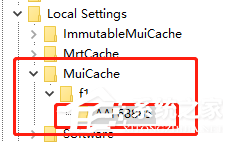
4. 鼠标右击“AAF68885”,选择“导出”,

5. 起个名字,选择一个安全的地方,点击保存。以备发生意外时使用。

6. 在注册表右侧找到“@C:\WINDOWS\system32\NetworkExplorer.dll,-1”,并双击。

7. 修改数值数据为网络,原本是“Network”,最后重启电脑。
以上就是系统之家小编为你带来的关于“Win10系统网络图标变成了英文的解决方法”的全部内容了,希望可以解决你的问题,感谢您的阅读,更多精彩内容请关注系统之家官网。
若对以上内容有疑问请联系反馈
文章价值
100
